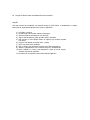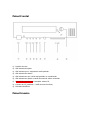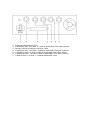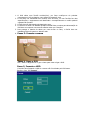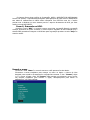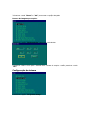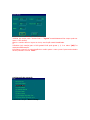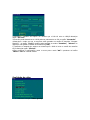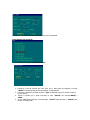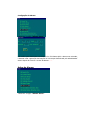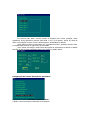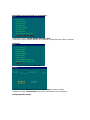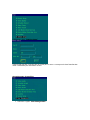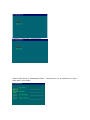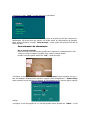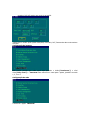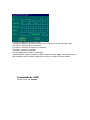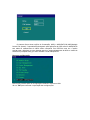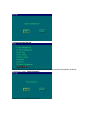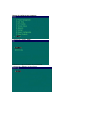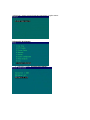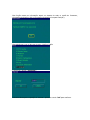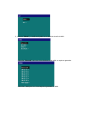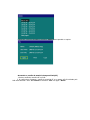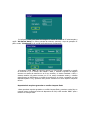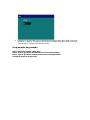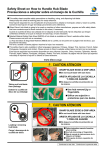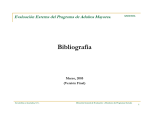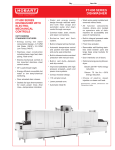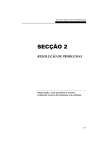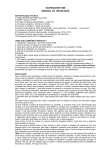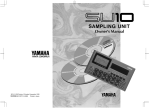Download Mobile DVR
Transcript
Mobile DVR Manual do Usuário Obrigado por utilizar nosso produto! Leia com atenção o manual do usuário para que você possa instalar seu equipamento corretamente. Guarde esse manual para uso futuro. Lista de acessórios Item Descrição 1 Gravador de vídeo 2 Cabo de entrada de áudio e vídeo Quantidade 1 PÇ 4 PÇS 3 Cabo de saída de áudio e vídeo 1 PÇ 4 5 6 7 8 9 10 11 12 Cabo de ligação Controle remoto Chaves Rack de fixação Porta Fusível Fusível de 5 Ampéres Parafuso para instalação do gravador Parafuso para fixar o HDD Cabo de força para controle de ignição 1 1 2 2 1 2 4 4 1 PÇ PÇ PÇS PÇS PÇ PÇ PÇS PÇS PÇ Características ........................................................Erro! Marcador não definido. Painel Frontal .........................................................Erro! Marcador não definido. Painel traseiro.........................................................Erro! Marcador não definido. Utilizando o controle remoto....................................Erro! Marcador não definido. Gravando em disco rígido (HD) ................................Erro! Marcador não definido. Passo 1, instale o Hd dentro do suporte de HD ................................................ 7 Passo 2, Conecte a alimentação ........................Erro! Marcador não definido. Step 3, Connecte câmera .................................Erro! Marcador não definido. Step 4, Ligue o gravador ..................................Erro! Marcador não definido. Step 5, Formate o HD ......................................Erro! Marcador não definido. Step 6, Grave no HD ........................................Erro! Marcador não definido. Utilizando o Menu ...................................................Erro! Marcador não definido. Reprodução de arquivos gravados ...........................Erro! Marcador não definido. Reprodução de arquivos gravados no disco rígidoErro! Marcador não definido. Reprodução de arquivos gravados na memória flashErro! Marcador não definido. Gravar em memória flash ........................................Erro! Marcador não definido. Gravar continuamente no HD e na memória Flash na gravação por eventoErro! Marcador não definido. Geerenciamento de energia .....................................Erro! Marcador não definido. Utilizando a ignição para o controle de energia ..Erro! Marcador não definido. Programar tempo para ligamento e desligamento automático Erro! Marcador não definido. Programar gravações ..............................................Erro! Marcador não definido. Iniciar gravação quando o gravador iniciar ........Erro! Marcador não definido. Iniciar e parar gravação por hora agendada todos os diasErro! Marcador não definido. Iniciar e parar gravação por hora agendada semanalmenteErro! Marcador não definido. Configuração de eventos ........................................Erro! Marcador não definido. Descrição dos cabos ...............................................Erro! Marcador não definido. Características Video e áudio z z z Compressão Mpeg2, alta resolução e gravação em tempo real. Resolução de DVD (Full D1, 704x576) para um canal de gravação e VCD (CIF, 352x288) para 4 canais de gravação. Suporta até 4 canais de video e dois canais de áudio em gravação por tempo real. Alimentação z z z z z O equipamento pode ser alimentado nas tensões entre 8 ~ 32Vcc, não alterando a qualidade da imagem. Por tanto, o gravador funciona em veículos que a bateria fornece 12V ou 24V. Quando a alimentação é feita em polaridade inversa, a função auto-protect (proteção automática) previne danos na gravação e na bateria. O gravador estabiliza cada câmera com 12 Vcc, o qual pode enviar um alarme se a tensão de saída entrar em curto circuito. Tempo programado para ligar ou desligar o equipamento pela energia da bateria. Pode ligar e desligar pelo chaveamento da ignição do veículo, sendo ajustada uma função de pós-gravação (0 ~ 60 minutos). Modo de gravação z z z z Gravação contínua Gravação automática enquanto estiver ligado. Suporta agendamento de gravação. Suporta gravação por ativamento de alarme, gravando quando a porta for aberta. Suporta gravação por detecção de movimento. Modelo à prova de choque z z Sistema de proteção do Hd contra choques físicos; O rack do HDD removível é de alta confiança, garantindo estabilização ao HDD e evitando problemas na decorrência de colisões, que podem ter nos racks convencionais. HDD z z z Suporta HDD de notebook de 2,5”; HDD pode ser compatível com o formato FAT32, para que os dados sejam lidos em um computador que tenha o Windows como sistema operacional; Multi-backup e auto correção dos arquivos do sistema, evitam em muitos casos a perda de arquivos gravados ou danos causados à eles. Gravando a velocidade e situação do veículo Sincronizadamente, exibe e grava a velocidade e identificação do veículo. z 6 canais de sensores podem exibir e gravar a situação do veículo, como por exemplo, freiar, virar para a esquerda ou direita, toque de alarme, etc. z Função de alarme para velocidade acima da permitida ; Atenção Leia este manual de instalação com atenção antes de você utilizar o equipamento. A seguir, instruções de segurança enquanto você opera o dispositivo. 1) 2) 3) 4) 5) Leia todo o manual Guarde esse manual para utilizar futuramente. Observe todas as informações com atenção. Siga o manual passo a passo quando estiver operando. Não coloque o DVR Mobile dentro de lugares que tenham contato com água. 6) Limpe o DVR Mobile com pano seco e macio. 7) Deixe o produto bem ventilado. 8) Não o coloque em ambientes quentes e de alta temperatura. 9) Instale o equipamento com os acessórios que o acompanham. 10) Tome cuidado ao mover este dispositivo. Faça de modo seguro, evitando a queda do aparelho. 11) Contacte seu fornecedor para manutenção do aparelho. Painel Frontal ①:Interface de rede ②:LED indicador de ligado. ③:LED indicador que o equipamento está operando. ④:LED indicador de Alarme ⑤:LED indicador de que o HDD está gravando ou reproduzindo. ⑥:LED indicador de quando o cartão de memória estiver conectado. ⑦:External IR Controller slot Controlador externo IR. ⑧:Conector de CF (card flash – cartão de memória flash). ⑨:Fechadura eletrônica. Painel traseiro 1: 2: 3: 4: 5: 6: 7: Entrada de alimentação 8~32Vcc. 1 entrada de vídeo, 1 de áudio e 1 saída de alimentação 12Vcc para a câmera. Porta de conexão para alarmes, sensores e GPS. 1 entrada de vídeo, 1 de áudio e 1 saída de alimentação 12Vcc para a câmera. 1 entrada de vídeo 1 de áudio 1 saída de alimentação 12Vcc para a câmera. 1 entradas de vídeo, 1 de áudio e saída de alimentação 12Vcc para a câmera). 1 saída de vídeo, 1 de áudio e 1 saída de alimentação 12Vcc . Utilizando o controle remoto 1. 2. 3. 4. 5. 6. 7. 8. 9. 10. 11. 12. 13. 14. 15. 16. 17. 18. 19. 20. 21. Power - lig/deslig Stop - parar grav/reprod Record – acionar gravação Alarm - alarme Play – acionar reprodução Teclas alfa-numéricas Áudio – seleção de áudio Vídeo – seleção de canal na visualização Up – mover para cima Left – mover para esquerda Right – mover para direita Menu – acesso ao menu Esc (escape) – voltar/cancelar Ok Down- mover para baixo Fast Forward – Avanço rápido Pause/Step – pusar video/ modo passo a passo na reprodução. Fast Backward – retroceder gravação OSD – mostra/oculta nome das câmeras Next – próximo arquivo da reprodução Previous – arquivo anterior da reprodução Gravando em disco rígido (HDD) Passo1: instale o disco rígido dentro de seu suporte 1. Tire os parafusos em ambos os lados do suporte de disco rígido. 2. Remova a tampa superior do suporte. 3. Conecte o cabo do disco rígido 4. Fixe o disco rígido no suporte com os parafusos . 5. Reinstale a tampa superior do suporte. 6. Parafuse a tampa. 7. Pronto! O disco rígido está instalado. Passo 2: Conecte o fusível 1. Prepare o fusível. Corte o cabo do fusível e insire o fusível dentro do porta fusível. 2. Una os cabos amarelo e vermelho do fusível no cabo de alimentação. Note que o fusível deve ser colocado no fim do cabo, próximo à bateria. Então conecte o cabo de alimentação na bateria e no DVR. 1. O DVR utiliza uma Tensão contínua(Vcc), por favor certifique-se de polarizar corretamente o DVR na bateria, como mostra a imagem à cima. 2. O DVR deve ser alimentado nas Tensões entre 8~32Vcc, se usar Tensões fora das especificações, o equipamento será danificado e consequêntimente o usuário perderá a garantia do produto. 3. O DVR deve ser alimentado pela bateria do carro. 4. O consumo do DVR é de 60Watts quando inicializa.Todos os cabos para alimentação do DVR deve ser suportar uma corrente elétrica maior que 5 Ampère. 5. Para proteger a bateria de danos por curto-circuito no cabo, o fusível deve ser instalado próximo à bateria no lado do cabo. 6. Passo 3: Conecte a camera Passo 4, Ligue o DVR Fixe o HDD no equipamento e gire a chave para travar e ligar o DVR. Passo 5, Formate o HDD O usuário deve formatar o HDD se o mesmo não foi utilizado pelo DVR antes. Escolha o ítem “17 Format” . O sistema oferece duas opções de formatação, MPFS e MPFS/FAT32.O MPFS(Multiple Protect File System) é especialmente designado para aplicações do DVR móvel.O MPFS/FAT32 tem todas as caracteríscas do MPFS sendo comaptível com FAT32.No caso de o usuário precisar usar o Windows ou outro sistema para ler o arquivo diretamente do HDD, por favor escolha o modo MPFS/FAT32. Passo 6, Gravando no HDD. Pressione a tecla “REC” no controle remoto para iniciar a gravação.Quando a gravação começar, aparecerá um ponto vermelho no canto superior esquerdo da tela indicando que o sistema está gravando as imagens no HDD.Para parar a gravação pressione a tecla “Stop” no controle remoto. Usando o menu 1.Presione a tecla “Menu” no controle remoto e então aparecerá a tela abaixo: 2.Pressione a teclas cima/baixo para navegar no menu ou digite o número do ítem desejado para acessá-lo diretamente.Por exemplo:Para acessar o ítem “Format”, digite 1+7 e o cursor irá para o ítem “17 Format” .Para navegar nos submenus, mova o cursor nas direções cima/baixo para escolher a opção, direita/esquerda para alterar os parâmetros e “ok” para confimar. 3.Pressione a tecla “Menu” ou “OK” para entrar na opção desejada. Procura de imagens por arquivo 1.Selecione a opção “00 Search file” .Aparecerá a tela abaixo: 2.Selecione a data e hora para o sistema fazer a busca do arquivo e então pressione a tecla “OK”. Configuração do sistema 1.Selecione a opção “01 System Setup” 2.Escolha o modo “NTSC” para o sistema de cor. 3.Defina um tempo para o sitema fazer o “logout” automáticamente.Este tempo pode ser entre 1~255 minutos. Obs:Se o usuário definir o logout em 0 min, esta função estará desabilitada. 4. 5.Escolha o(os) canal(is) para o DVR gravar.O DVR pode gravar 1, 2, 3 ou todos “(All)” os canais simultâneamente. 6.Configure a porta 2 de comunicação:Se o usuário quiser o usar a porta 2 para receber dados do GPS, selecione o modo “GPS” . Configuração de gravação 1.Selecione a função “Record Setup”. 2.Determine o tamanho do arquivo em minutos que o DVR irá criar no HDD(5~60min)na opção “File Len”. 3.O usuário pode determinar se o HDD pode ser sobreescrito ou não na opção “Overwrite” 4.Determine o modo em que os arquivos serão gravados no cartão de memória “Compact Flash(CF)” na opção “Type”.O usuário pode escolher os modos:”Contínuo”, “Alarme” ou optpar por não gravar no cartão de memória CF(“Off”). 5. Determine o tamanho do arquivo em minutos que o DVR irá criar no cartão de memória CF(5~60min)na opção “File Len”. 6.Para confirmar a configuração, mova o cursor para a tecla “OK” e pressione os botões “Menu ou OK” do controle remoto. Qualidade de vídeo 1. Selecione a função “Video Quality”. 2.Configure a qualidade de vídeo de acordo com sua necessidade. Programação de gravação 1. Selecione a função “Schedule Record”. 2. Configure o dia da semana que você quer que o DVR grave as imagens na opção “Mode”.O Sistema grava por dia da senama ou diariamente. 3. Configure o modo de gravação do ítem “Type”.O sistema grava nos modos Contínuo ou por Alarme 4. Ajuste o período que o DVR irá gravar no ítem “Period” .Por exemplo:06:00 – 22:00. 5. Vá em “OK” para confirmar a configuração, “Cancel” para cancelar e “Delete” para excluir a configuração. Configurção de Alarme 1.Selecione o opção “Alarme Setup” 2.O usuário pode determinar um tempo Pré e Pós Alarme.Após o alarme ser acionado, o sistema inicia a gravação das imagens em um tempo determinado pelo administrador antes e depois de ocerrer o evento de alarme…….. Ações do Alarme 1.Selecione a opção “Alarme Action” 2.O sistema pode ativar eventos através de alarmes como iniciar gravação, ativar campainha, ativar dipositivos externos pela saída 1 ou(e) 2 de alarme, popup do canal de vídeo e informações de texto na tela e ainda ajustar a sensibilidade do alarme. Estes alarmes podem ser acionados por 4 entradas de alarme, perda do sinal de vídeo, 6 entradas para sensores ou pelo limite de velocidade. Para utilizar esta função, escolha uma das opções de acionamento de alarme e habilite as ações do alarme como nessecitar assim como mostra o quadro abaixo: Configuração da área de Detecção de movimento 1.Selecione a o item “Add Motion Detection Area” 2.Ajuste a área na tela para a detecção de movimento. Excluíndo área para detecção de movimento 1.Selecione a opção “Delete Motion Detection Area” 2.Para excluir a uma área de detecção de movimento, apenas selecione a área e confirme. Auto Play 1.Selecione a função “Auto Play” 2.Habilite o modo “Power on”, na função “Auto Play”ao iniciar o sistema. 3.Habilite a função “Resume Play” para iniciar uma busca ao iniciar o sistema. Configuração do Veículo 1.Selecione o ítem “Vehicle Setup” 2.Esta função permite o usuário dar um nome para o carro e a rota que ele deve fazer.Permite medir a velocidade pelo tacometro ou GPS. Gerenciamento de usuários 1. Selecione a opção “User Management” 2.Escolha o usuário para o gerenciamento. 3.Esta função permite o administrador limitar o usuário para o uso do sistema.Crie o login e senha para o novo usuário. 4.Selecione a opção “Auth.”, e então aparecerá a tela abaixo: Nesta tela o administrador pode determinar o acesso as funções do DVR.Por exemplo:Se o adminstrador não quiser que este usuário não tenha acesso as configurações de gravação, basta apenas selecionar a função “Record Setup” e esta opção não aparecerá na tela do Menu principal. Gerenciamento de alimentação Use o controle ingnição O usuário pode usar o controle de ingnição para o ligamento e desligamento do DVR 1.Conecte o DVR na bateria e ingnição como mostra a imagem abaixo: Quando a função ingnição estiver em “ON” , o DVR deve ligar. 2.Configure o tempo para desligar o DVR.Se o “Power Delay” estiver ajustado em zero, o DVR não desligará imediatamente quando a ingnição estiver desligada.Se o “Power Delay” estiver ajustado em 60 minutos por exemplo, O DVR desligará em 60 minutos após a ingnição desligar. 3.Configure o nível da ingnição.Se a o nível da ingnição estiver ajustado em “HIGH” , o DVR deverá ligar quando o nível de Tensão da ingnição estiver em High.O cabo da ingnição é o amarelo do cabo de força e o nível da tensão pode ser por meio de 12 ou 24Volts.Se o “Ingnition Level” estiver em “Low” , o DVR deverá quando o nível de tensão da ingnição for baixa.O nível de tensão será zero volt. Programação para ligamento e desligamento automático do DVR. O DVR pode ser configurado para ser ligado ou desligado automáticamente conforme as horas especificadas.Por exemplo, se o usuário quiser ligar o DVR às 6:00 horas pela manhã e ser desligado às 22:00 horas à noite, por favor ajuste como mostra a imagem abaixo. Configuração de Hora e data 2. Selecione a opção “Set Time”.Este ajuste de data e hora só poderá ser realizado quando o DVR não estiver em modo de gravação. 3.Nesta tela o usuário pode ajustar hora/data, fusuorário, DST, Formato da data e sincronismo com GPS. Configuração da imagem Esta função permite que cada canal seja ajustado o brilho(“Luminance”), o nível cinza(“Grey Level”) e “Contraste”.Para selecionar o canal para o ajuste, pressione as tecla 1, 2, 3 ou 4. Configuração de rede 1.Selecione a opção “Network”. 2.Atribua um endereço de IP para o DVR. 3.Configure Máscara de subrede de acordo com o endereço de IP atribuído para o DVR. 4.Configure o Gateway para o roteamento. 5.Configure o endereço do Servidor se necessário. 6.Configure a porta se necessário. 7.Configure a taxa de compressão. 8.Vá em “Ok” para confirmar a configuração. 3.Para reproduzir arquivos gravados no HDD, Pressione a tecla “Play” no controle remote, o DVR mostrará a lista dos arquivos gravados no HDD ou no cartão CF(Compact Flash). Formatação do HDD Escolha o ítem “17 Format” . O sistema oferece duas opções de formatação, MPFS e MPFS/FAT32.O MPFS(Multiple Protect File System) é especialmente designado para aplicações do DVR móvel.O MPFS/FAT32 tem todas as caracteríscas do MPFS sendo comaptível com FAT32.No caso de o usuário precisar usar o Windows ou outro sistema para ler o arquivo diretamente do HDD ou cartão de memória CF(Compact flash), por favor escolha o modo MPFS/FAT32. Exportar configuração Esta função permite salvar as configurações atuais do sistema no HDD. Vá em “Ok” para confirmar a exportação das configurações. Configuração de Fábrica Esta função volta as configurações atuais do sistema para as configurações padrão de fábrica. 1.Selecione a opção “Reset Defaults”. 2.Pressione a tecla “Ok” para confirmar. Busca de registros por eventos 1.Selecione a opção “Log”. 2.Escolha o Log por Evento ou por Sistema. 3.Selecione a data do log de evento. 4.Selecione o evento com as horas para reproduzir o log de evento. Informação do Sistema 1. Selecione a opção “System Information”. Esta função mostra as informações atuais no sistema de sobre a versão de firmaware, informações do diretório HDD e informações do ditetório Compact Flash(CF). Este MDVR opera com os idiomas Koreano, Chinês e Inglês. 1.Selecione a função “Language” . 2.Escolha idioma para a operação do sistema e pressione a tecla “Ok” para confirmar. 3. Escolha “Disk1” , e então você pode ver o diretório da raíz do HDD. 3.Escolha “Record” para ver a lista da data onde estão os arquivos gravados. 4.Escolha a data para ver a lista arquivos gravados no HDD. 5.Selecione o arquivo desejado e selecione “Open” para reproduzir o arquivo. Gravando no cartão de memória Compact Flash(CF) 1.Insira o cartão de memória CF no DVR. 2. O usuário deve formatar o cartão de memória CF se o mesmo não foi utilizado pelo DVR antes.Escolha o ítem “17 Format” e selecione “CF1” na opção “Drive”. 3.Configure o DVR para gravar as imagens no cartão de memória CF selecionando a opção “02 Record Setup” no menu principal do sistema, selecione o tipo de gravação CF para o modo “Continuous” e vá em OK para confirmar a configuração. 4.Pressione a tecla “REC” do controle remoto e o DVR iniciará a gravação no cartão de memória CF. Se o usuário não instalar o HDD, o sistema irá gravar as imagens somente no cartão de memória ou se for ao contrário, só estiver instalado o HDD, o sistema também irá gravar somente no CF. Se estiver instalados ambos, o sistema gravará tanto no HDD quanto no cartão de memória CF. Ao iniciar a gravação nos dois dispositivos(HDD e CF), aparecerá dois pontos vermelhos no canto superior esquerdo da tela. Reproduzindo arquivos gravados no cartão Compact Flash 1.Para reproduzir arquivos gravados no cartão Compact Flash, pressione a tecla Play no controle remoto e selecione a lista de dispositivo do DVR, então escolha “CF1” para o diretório do Compct Flash. 4. O diretório Compact Flash tem a mesma estrutura do diretório HDD. Então você pode reproduzir o arquivo na estrutura do diretório Compact Flash da mesma forma que você selecionou o arquivo pela estrutura HDD. Programação de gravação Iniciar gravação quando o DVR ligar Iniciar e parar gravação diariamente nas horas especificadas Iniciar e parar gravação semanalmente nas horas especicadas Configurar eventos de gravação